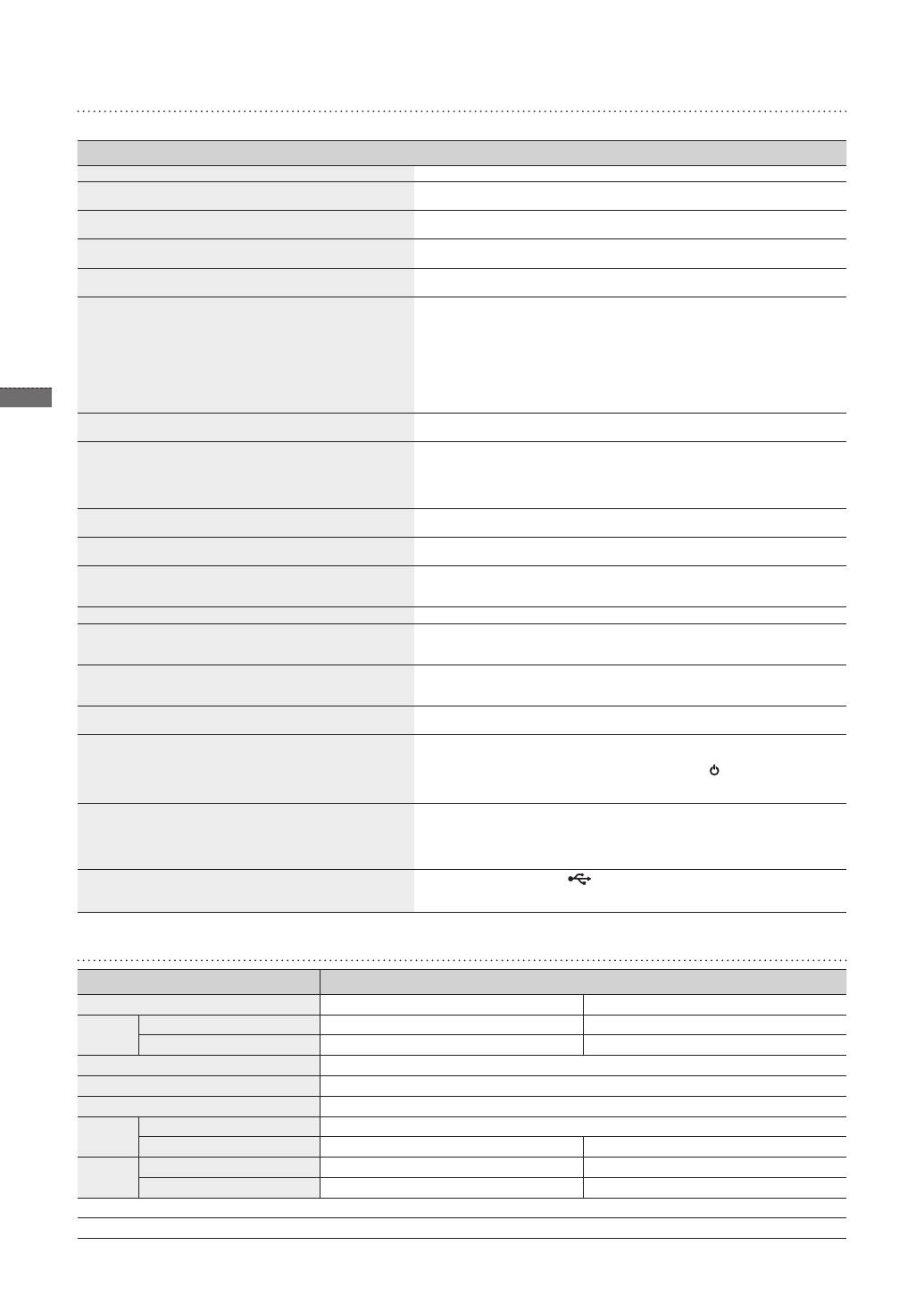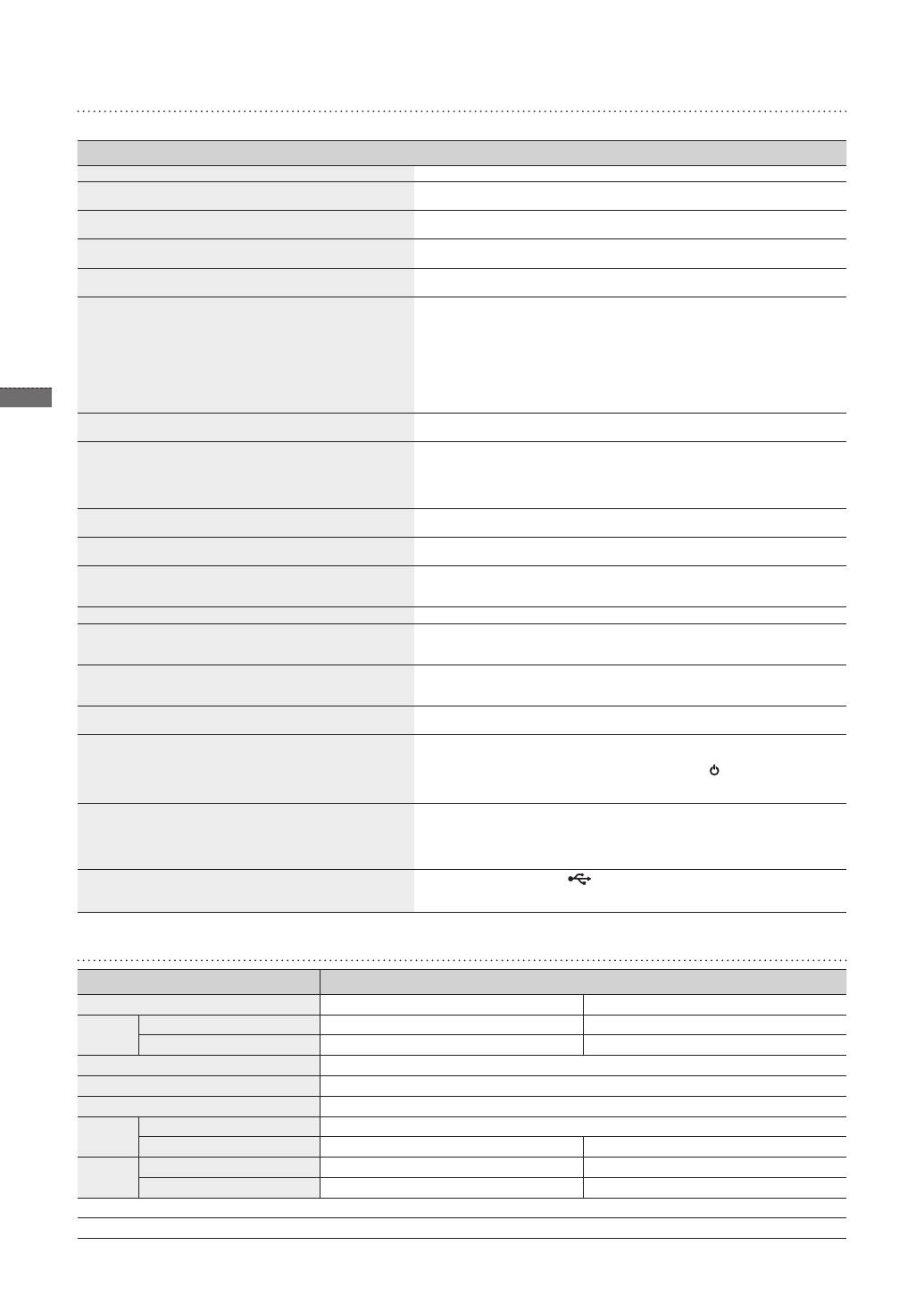
Česky
10
Odstraňování potíží
Jestliže máte podezření, že došlo k poruše, podívejte se nejprve do následující tabulky.
Příznaky a otázky Příčiny a jejich odstraňování
Nelze zapnout napájení. Zkontrolujte, zda je napájecí kabel správně připojen.
Na okrajích obrazovky hodin se mohou objevit body, které
vypadají jako unikající světlo.
Tento efekt je přirozenou vlastností černých displejů LCD, nejedná se o závadu.
Nastavení času není správné.
Pokud je adaptér napájení po delší dobu odpojen, může dojít ke smazání aktuálního
nastavení času. Ponechte adaptér napájení připojený.
Po zapnutí napájení trvá dlouhou dobu, než se snímky zobrazí.
Přechod od jednoho snímku k druhému trvá dlouhou dobu.
Doporučujeme snížit rozlišení obrázku.
Nelze kopírovat více souborů, přestože je v interní paměti více
než dostatečná kapacita.
Soubory pravděpodobně nelze kopírovat, pokud je část FAT interní paměti
poškozená. Zkuste to znovu po formátování interní paměti.
Externí paměťové zařízení (paměťové zařízení USB nebo
paměťová karta SD) po připojení nefunguje.
• K připojení rámečku SPF-87H můžete namísto kabelu USB použít napájecí
adaptér.
• Zkontrolujte, zda bylo externí paměťové zařízení správně připojeno, nebo ho
zkuste naformátovat.
• Zkontrolujte, zda jsou v externím paměťovém zařízení uloženy soubory JPEG.
• Abnormální soubory obrázků (0 kilobajtů, poškozené soubory JPEG) se na
obrazovce nezobrazí.
• Připojené externí paměťové zařízení není podporováno. Zkuste použít jiné
paměťové zařízení.
Vertikální obrázky se zobrazují horizontálně.
Zkontrolujte, zda je volba <Portrait Photo Mode> správně nastavena v možnosti
<Settings> - <Photos>.
Soubory JPEG se nezobrazují.
• Nezobrazují se progresivně uložené soubory JPEG nebo soubory JPEG uložené
jako souřadnice barev CMYK.
• Snímky upravované v editoru snímků JPEG (programy Photoshop, Paintshop atd.)
se nemusí zobrazovat normálně. Upravte snímek na počítači, převeďte ho zpět do
formátu JPEG, uložte ho a zkuste to znovu.
Některé obrázky se nezobrazují jako prezentace.
Tento výrobek může pojmout maximálně 4 000 obrázků. Jakékoli obrázky navíc
nebudou rozpoznány a nezobrazí se jako prezentace.
Velikost obrázku se při otáčení mění.
Velikost obrázku se mění automaticky v závislosti na úhlu otáčení (90°, -90°), aby
bylo možné zobrazit na obrazovce celý snímek.
Obrázek vypadá jako horizontálně nebo vertikálně roztažený.
Stiskněte tlačítko [MENU] na obrazovce prezentace. Přejděte na volbu <Settings>
- <Photos> - <Aspect Ratio>, změňte nastavení na možnost <Original Fit> a akci
opakujte.
Náhledy jsou příliš pomalé. Náhledy mohou být u snímků velké velikosti nebo u více snímků pomalé.
Efekty prezentace se zobrazí, když byl na paměťovou kartu uložen
pouze jeden požadovaný obrázek nebo když byla prezentace
několika obrázků uložených do paměťové karty pozastavena.
Aby byl displej chráněn, efekty prezentace se zobrazí automaticky. Nejedná se o
chybu.
V jakém pořadí se zobrazí obrázky, které jsou uloženy na
paměťové kartě?
Obrázky jsou uspořádány podle názvů souborů. Pořadí zobrazení prezentace je
určeno pořadím čísel a velkých a malých písmen. Může být rozpoznán pouze název
souboru do 25 znaků.
Prezentace se nespustí automaticky.
Zkontrolujte, zda je volba <Startup Mode> nastavena na možnost <Slideshow> ve
volbě <Settings> - <General>.
Byla nastavena volba <Auto Picture On/Off>, ale obrazovka se
automaticky nezapnula.
• Zkontrolujte, zda byl správně nastaven aktuální čas.
• Obrazovka se nezapne automaticky, pokud byla nastavena volba <Auto Picture On/
Off>, ale digitální rámeček byl vypnut stisknutím tlačítka [
]. Obrazovka se zapne
automaticky, pokud bylo napájení vypnuto automaticky v době automatického
vypnutí obrazovky.
U obrázků, které byly zkopírovány z paměti USB nebo karty SD
do interní paměti, se změnilo rozlišení a velikost souboru.
Tento výrobek je navržen ke zmenšení velikosti souborů obrázků s vysokým
rozlišením, aby se při kopírování do interní paměti obrázky přizpůsobily ideálnímu
rozlišení obrazovky.
Chcete-li toto nastavení vypnout, můžete zvolením možnosti <Settings> - <General>
- <Frame Memory Copy> nastavit původní velikost.
Digitální rámeček není po připojení k počítači pomocí kabelu
USB rozpoznán jako přenosný disk.
Musíte připojit konektor USB [
], protože digitální rámeček nebude rozpoznán
jako přenosný disk, pokud je k počítači připojen pouze pomocným konektorem
napájení (DC 5 V).
Technické údaje výrobku
Klasikace Podrobnosti
Název modelu SPF-87H SPF-107H
Displej Typ 8palcový displej TFT LCD 10palcový displej TFT LCD
Rozlišení 800 × 480
1 024 × 600
Podporovaný formát JPEG (Progresivní obrázky nebo obrázky typu CMYK nejsou podporovány.)
Interní paměť 1 GB
USB Hostitel (USB 2.0) / zařízení (USB 2.0)
Napájení Jmenovité Externí napájecí zařízení stejnosměrným proudem (12 V)
Spotřeba energie Obecně: 5,3 W / vypnuté napájení: méně než 1 W Obecně: 5,9 W / vypnuté napájení: méně než 1 W
Obecné Velikost (šířka × výška × hloubka) 236,0 × 159,4 × 23,0 mm 280,0 × 188,0 × 23,0 mm
Hmotnost 500 g 600 g
Provedení produktu se může u různých modelů lišit a specikace se mohou za účelem zlepšení výkonu produktu změnit bez předchozího upozornění.
Tento produkt je digitálním zařízením třídy B.
BN68-01567J.indb 10 2009-07-14 �� 3:47:15